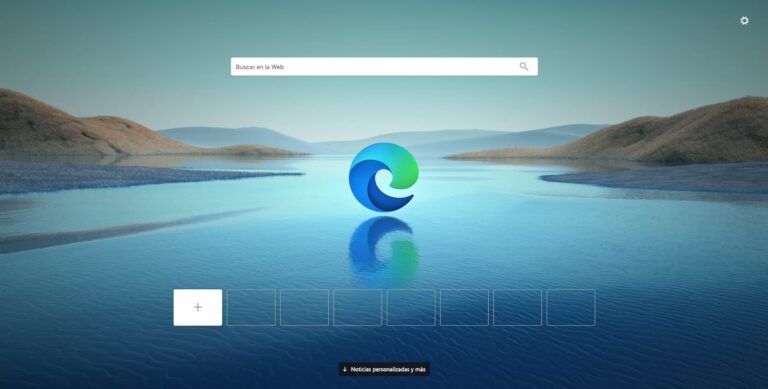Как установить видеокарту

Видеокарты — очень важный компонент компьютера, особенно если мы собираемся использовать его для игр, редактирования видео или выполнения каких-либо задач, связанных с изображениями. Поэтому, помимо того, что мы должны убедиться, что у нас мощный графический процессор, не помешает знать как установить видеокарту.
Это несложная операция, если ее провести правильно. Конечно, важно следовать процессу шаг за шагом и избегать ошибок, которые могут привести к сбоям в среднесрочной или долгосрочной перспективе.
Что такое видеокарта?
Видеокарта также известна как адаптер дисплея, видеоадаптер или карта, а также карта графического ускорителя. В любом случае это одна и та же концепция.
Само ее название говорит нам: видеокарта — это компонент наших компьютеров, предназначенный для обработка данных, связанных с видео и изображениями. В действительности все, что пользователь видит на экране своего монитора, — это не что иное, как информация, обработанная так, чтобы она была распознаваема человеческим глазом. Это миссия видеокарты.
Для выполнения этой задачи карта обрабатывает данные, получаемые от графического процессора компьютера. Затем он преобразует их в видимую информацию и отображает на экране.
По сути, все видеокарты имеют одни и те же компоненты:
- графический процессор o Графический процессор (не путать с графическим процессором компьютера).
- ГРАММ-память o Произвольная графическая память.
- РАМДАКцифро-аналоговый преобразователь с оперативной памятью.
- Поклонники о радиаторы.
На рынке этого типа оборудования доминируют два бренда: Нвидиа и АМД. Каждый из них предлагает различные функции, а качественные модели охватывают широкий ценовой диапазон. Во многих случаях выбор того или иного варианта является простым делом вкуса.
Установка видеокарты шаг за шагом

Видеокарта обычно устанавливается в компьютер в стандартной комплектации, но иногда ее необходимо заменить, потому что мы хотим ее улучшить или потому, что та, которая у нас есть, перестала работать корректно.
Удалить драйвера предыдущей карты
По логике вещей, в первую очередь вам придется удалить предыдущую карту. И не только физически, но и на компьютере. Вот как действовать:
- Сначала мы открываем меню «Пуск» и ищем Панель управления.
- Затем выбираем вид мелких значков и переходим в раздел Программы и характеристики.
- Следующий шаг зависит от того, какой тип карты у нас:
- Если это AMD, вам нужно поискать Adrenalin или AMD, чтобы найти драйверы.
- Если это NVIDIA, вам нужно удалить все.
Выключите компьютер
Прежде чем приступить к процессу установки, необходимо отключите компьютер от источника питания. Тогда придется снять боковые панели и немного наклонить корпус, чтобы без проблем можно было рассмотреть его внутреннюю часть. После этого необходимо провести следующие отключения и проверки:
- Отсоедините кабели HDMI/ДисплейПорт подключен (откручивая, не тянув сильно).
- Проверить PCIe-соединения.
Вставка в слот
Для установки видеокарты ее необходимо вставить в первый слот, который мы находим после сокета. Это специально усиленный паз оставаться прикрепленным к материнской плате. Важно, чтобы именно этот слот, а не другой, поскольку он единственный предлагает х16, то есть 16 линий использования.
Чтобы видеокарта оставалась идеально зафиксированной и не отваливалась, необходимо воспользоваться кнопкой фиксации, а затем вкрутить ее. Заканчивать, Подключаем кабели PCIe от блока питания.
Подключение HDMI или DisplayPort
Мы подключаем кабель HDMI/DisplayPort он идет от монитора к материнской плате. Это действие является основным для выполнения следующего шага:
Установка драйвера
Центр обновления Windows — это инструмент, который отвечает за поиск драйверов, соответствующих нашей модели, для их установки. Однако предпочтительнее устанавливать драйверы вручную, следуя инструкциям, показанным на странице поддержки NVIDIA или AMD (и избегая установки программного обеспечения, которое нам не нужно).
При желании можно попробовать установить дополнительное программное обеспечение для управления вентиляторами.
Какую видеокарту выбрать
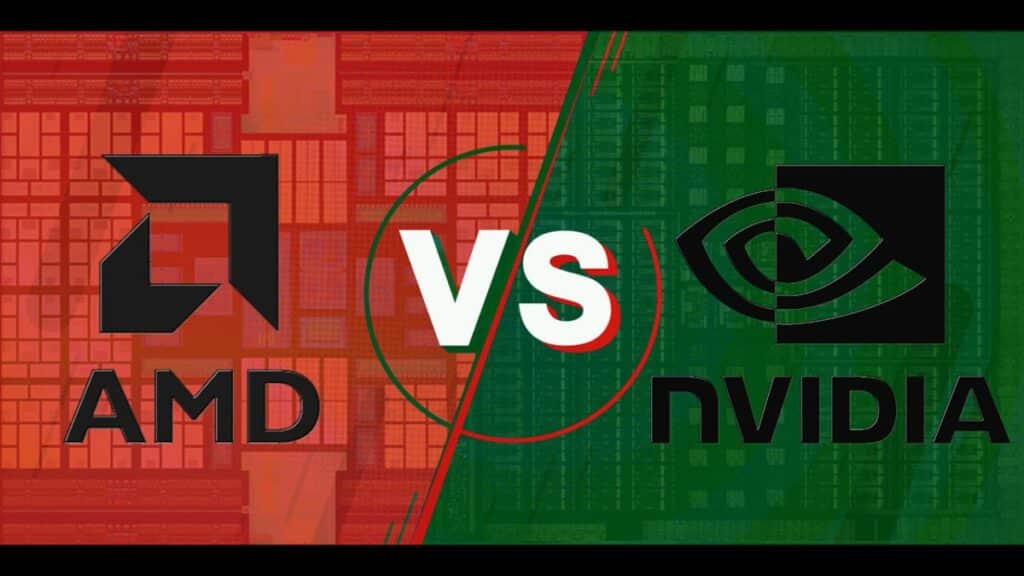
Наконец, важно подумать, какую карту мы хотим установить в наш компьютер. Тем более, что на рынке представлено бесчисленное множество моделей (почти все от брендов AMD или NVIDIA, как мы объясняли ранее). Аспекты, на которые нам следует обратить внимание, следующие:
- Свободное место в доме куда мы собираемся вставить видеокарту, чтобы не было проблем с местом.
- Холодильная система корпуса, чтобы не перегреть карту.
- Источник питания, поскольку требования в этом плане могут быть разными в зависимости от модели каждой карты.
- Слоты расширения или слоты PCIeкоторые в современных компьютерах длиннее и имеют зажим на одном конце для лучшего прилегания.